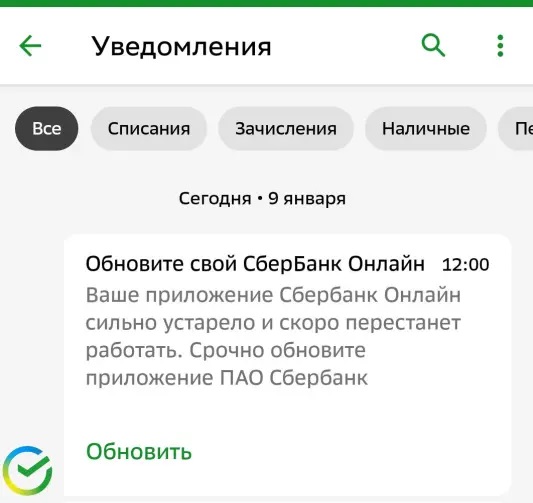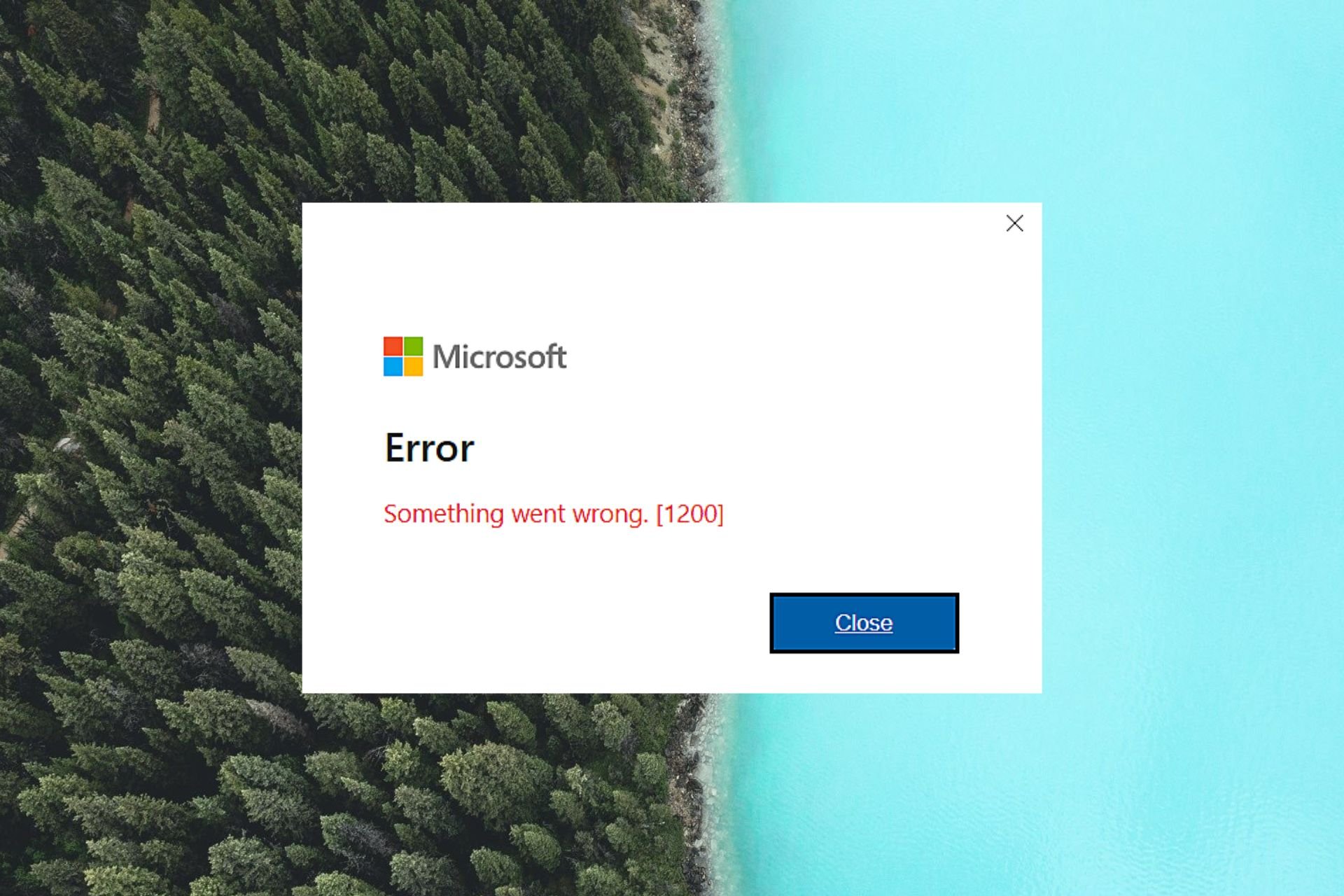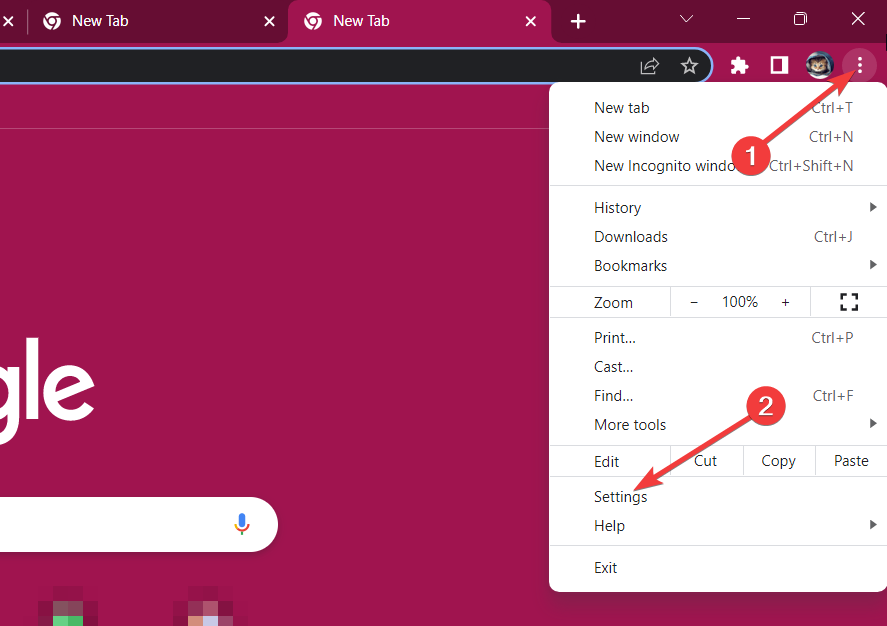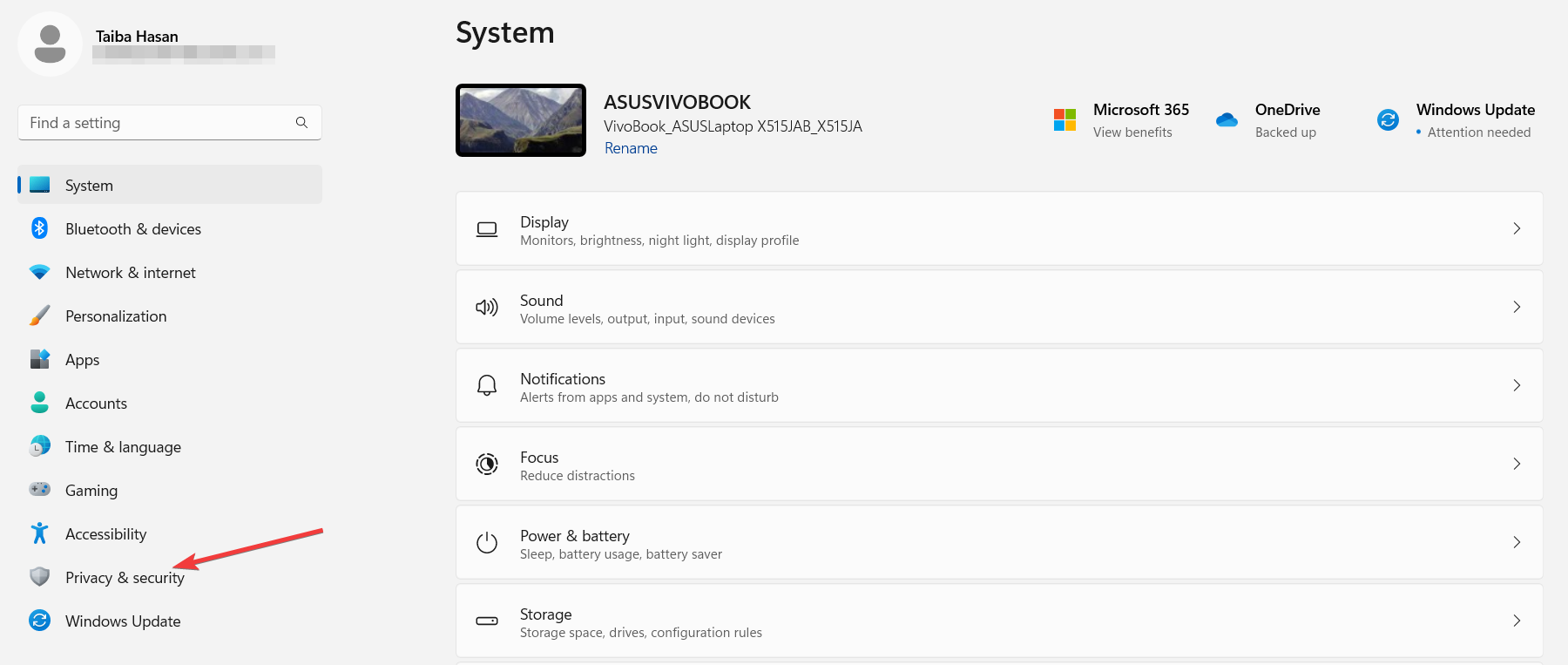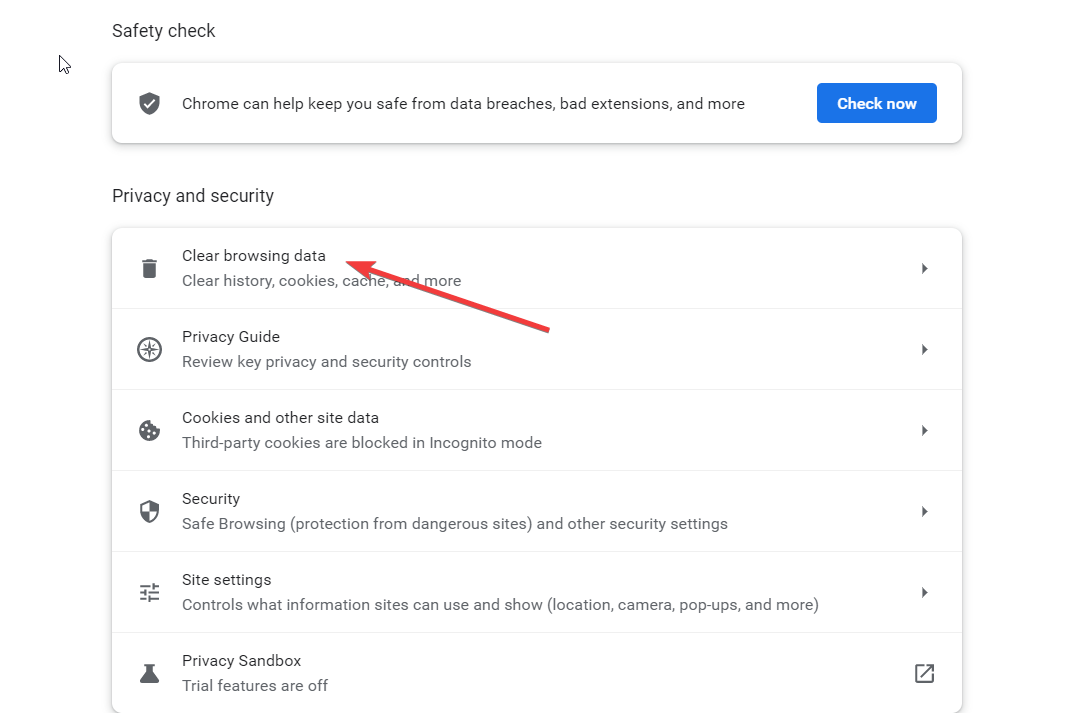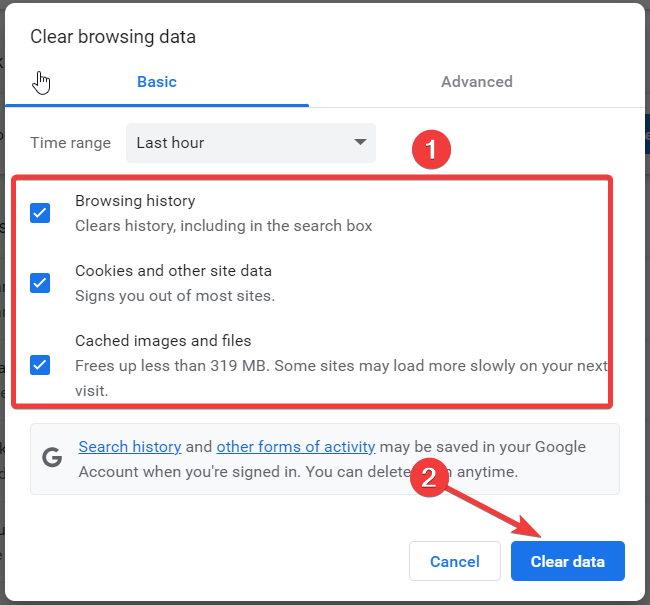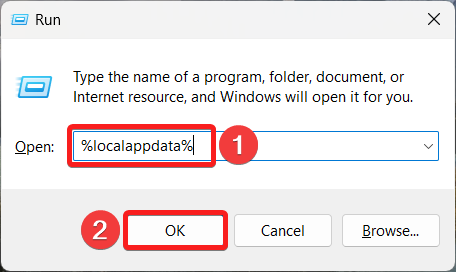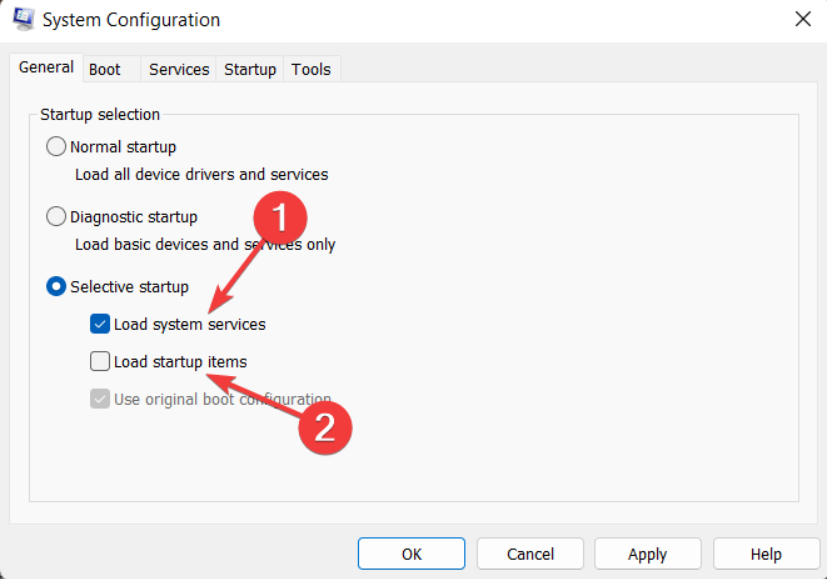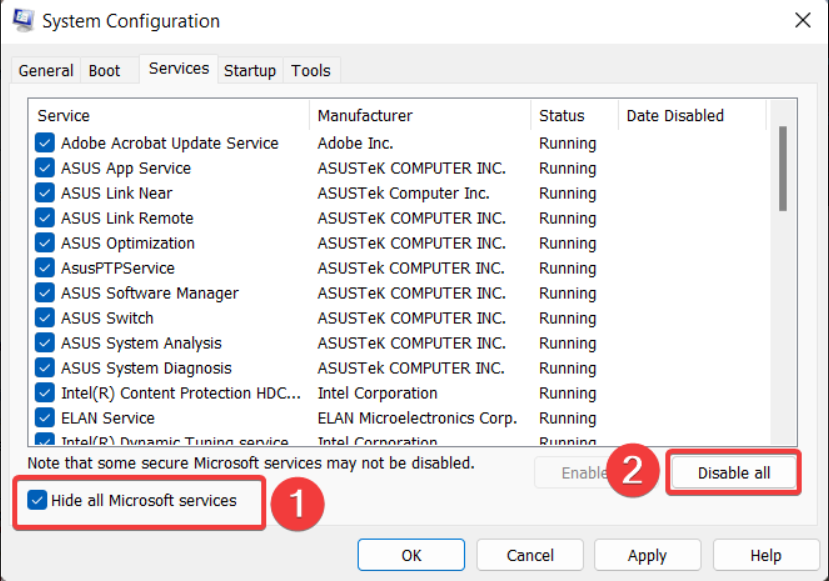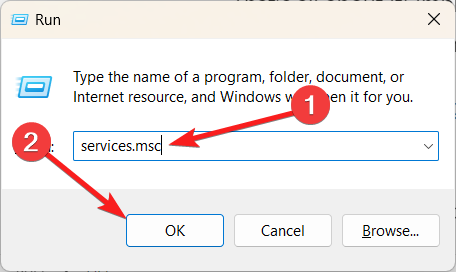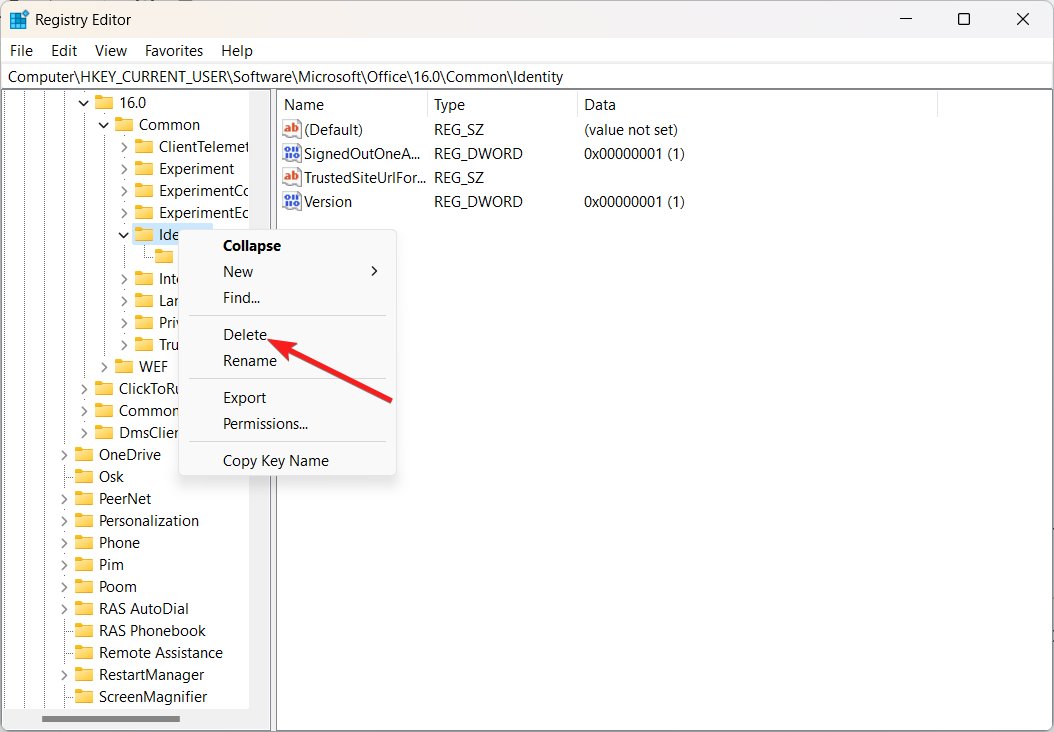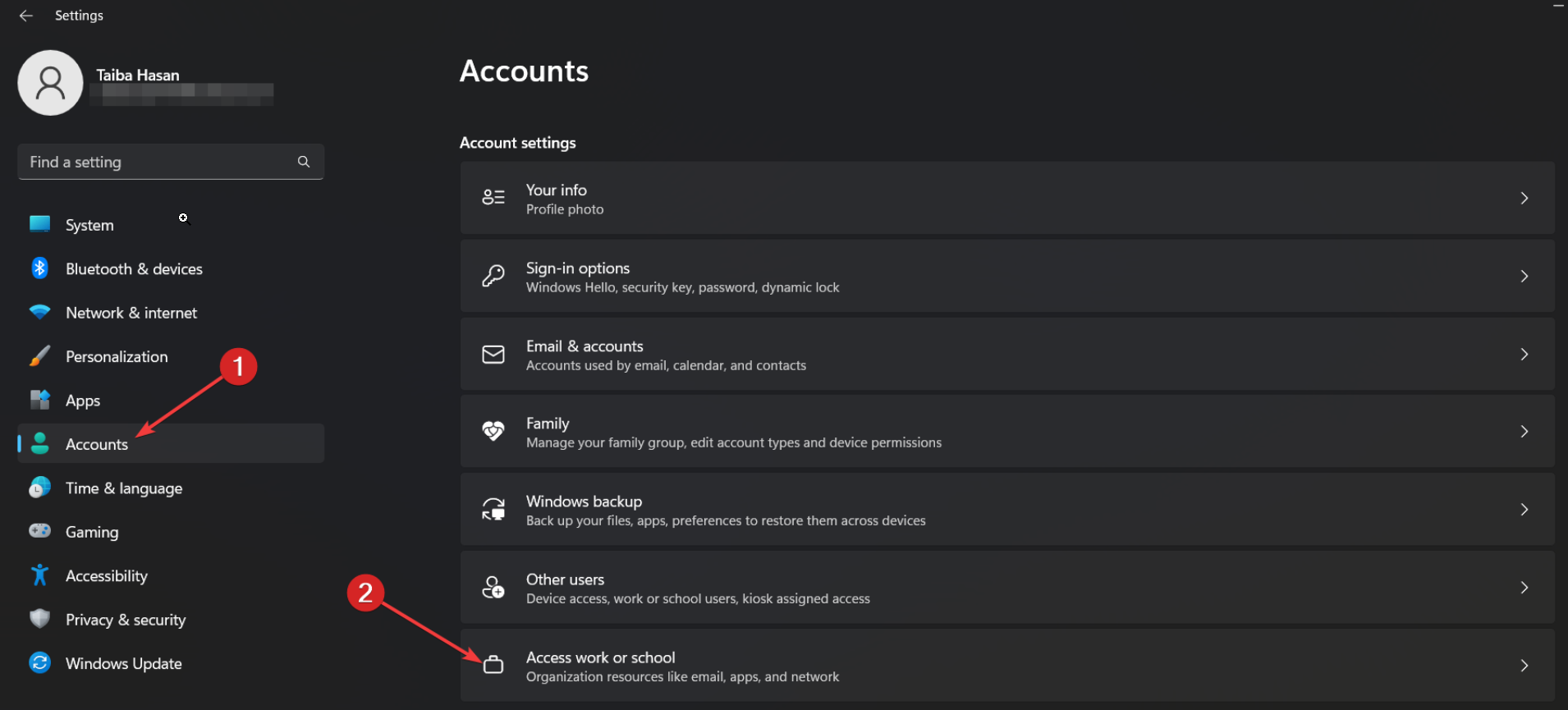На чтение 3 мин Опубликовано 13.11.2018
С последними апдейтами приложения Сбербанк Онлайн, многие пользователи (Андроид, Айфон) стали сталкиваться с новыми типами сбоев. Например, появились коды ошибок 1005, 1003, 1004, 60-02, 99. Одной из самых распространенных стала проблема — «Код ошибки 1200», которая возникает при попытке входа в личный кабинет через приложение. Мы расскажем что это за баг и как он быстро исправляется.
Содержание
- Что это за тип сбоя?
- Решение кода ошибки 12-00
- Как решается ошибка 1200 в Сбербанк Онлайн?
Что это за тип сбоя?
Код ошибки 1200 — это сбой авторизации в Сбербанк Онлайн, вызванный нестабильной сетью (мобильной, Wi-Fi), либо предельно низкой скоростью передачи данных.
Дисфункция возникает в момент входа — официальное приложение сканирует возможности сети и отсылает пакеты данных. Если ответа от сервера не было, либо пакеты были возвращены с ошибкой — выскакивает предупреждение под кодом 1200.
Решение кода ошибки 12-00
Важно! С 16 января 2023 года ПАО Сбербанк отключил поддержку устаревших приложений на смартфонах. Ранее об этом клиентов уведомляли push-сообщениями. При попытке открыть устаревшую версию может выскакивать ошибка 1200 или 12-00.
Клиентам банка необходимо обновить приложение или воспользоваться браузерной версией. Владельцам iOS устройств необходимо установить из AppStore приложение СБОЛ или обратиться в офис банка, где сотрудники помогут с установкой обновленной версии. Владельцам Android устройств необходимо обновить банкинг на сайте банка или в российском магазине мобильных приложений RuStore. Альтернатива для Xiaomi — GetApps, для Huawei — AppGallery, для Samsung — Galaxy Store.
Как решается ошибка 1200 в Сбербанк Онлайн?
К сожалению, кардинальных и стопроцентных вариантов у пользователей как Андроид, так и iOS, немного. Далее мы предоставим небольшой список решений. Следует отметить, что первые два пункта продиктованы самой техподдержкой Сбербанка.
- В таком случае, попробуйте войти, используя другое интернет-соединение: мобильную сеть или wi-fi. Например, если было подключение через wi-fi, то поменяйте на мобильный интернет, и наоборот. Если есть активное VPN на устройстве — отключите.
- В случае с роутером, выдерните его из питания и подождите минут пять. Такой вариант будет актуальным для провайдеров, которые предоставляют динамические IP-адреса.
- Не исключаем и временной проблемы на стороне сервера. В таком случае нужно будет только ожидать некоторое время.
- Само официальное приложение требовательно к синхронизации времени. Обязательно на своем Андроиде или Айфоне проверьте правильность времени и укажите правильный часовой пояс.
- Обязательно проверьте и скорость передачи данных. Использовать можно на выбор два сервиса — Яндекс.Интернетометр или SpeedTest. Если показатели будут предельно низкие — обращайтесь в поддержку.
Советую ознакомиться с нашей статьей, где рассматривалась похожий сбой — Ошибка безопасности сети — Код 2.
- Отдельно скажем про обновление приложения. Если вы не обновляли Сбербанк Онлайн после 18.10.2018, то обязательно это сделайте.
- Не помешает телефон прогнать через клинер. На многих последних моделях уже есть встроенная опция очистки, либо загрузите из Маркета. К примеру, неплохо работает Master Cleaner. Обязательно отключайте все активные программы — после, пробуйте.
- Сбросьте все данные для самого приложения Сбербанк Онлайн. Делается это через «Настройки» смартфона. Удаляйте кэш и данные. После пробуйте авторизоваться.
Сотрите данные и кэш приложения Сбербанк Онлайн
Эти решения должны помочь в решении кода ошибки 1200 при входе. Кстати, данные решения подойдут и под другие типы бага (1005, 1004, 1003, 99, 60 02). Если все равно выходит предупреждение, тогда оформите обращение удобным для вас способом: на сайте банка в разделе обратная связь sberbank.ru/ru/feedback, по электронной почте (help@sberbank.ru). От себя добавлю — сделайте дополнительно скриншот и прикрепите его.
Когда вы пытаетесь войти в свой Outlook или OneDrive, вас беспокоит ошибка входа в Microsoft 1200 — Microsoft что-то пошло не так 1200? Теперь в этом посте от MiniTool мы покажем вам несколько возможных решений, которые помогут вам избавиться от этой проблемы.
В предыдущих сообщениях MiniTool мы говорили о множестве ошибок OneDrive или Outlook, таких как проблема с медленной загрузкой OneDrive, сообщение об ошибке «Файл данных Outlook достиг максимального размера» и так далее. В этой статье вы можете увидеть, как исправить ошибку OneDrive что-то пошло не так 1200 и что-то пошло не так 1200 Outlook.
Многие пользователи когда-либо сталкивались с ошибкой Microsoft что-то пошло не так 1200. Вот реальный пример:
Привет
Пожалуйста, сообщите, как мы можем решить проблему с нашими учетными записями Outlook. Мой ноутбук материнская плата была заменена на новую материнскую плату, и после установки я не смог открыть все свои электронные письма, установленные с помощью приложения Outlook. Ошибка Что-то ошибка 1200 или что-то пошло не так.
answer.microsoft.com
К ошибке входа в Microsoft 1200 могут привести различные причины, и здесь мы перечисляем наиболее распространенные причины этой ошибки.
- Файл данных просмотра был поврежден. Поврежденный кеш браузера и файлы cookie вызывают ошибку OneDrive 1200 Windows 11/10.
- Файл учетных данных Microsoft поврежден.
- Некоторые другие сторонние приложения мешают работе программы Office.
Как исправить Microsoft Что-то пошло не так 1200
Исправить 1. Очистить данные просмотра
Как упоминалось ранее, когда данные просмотра вашего браузера повреждаются, появляется Microsoft что-то пошло не так 1200. В этом случае вам необходимо очистить данные браузера, чтобы решить эту проблему.
Вот шаги, чтобы очистить файлы cookie и данные кеша вашего браузера. Возьмем, к примеру, Google Chrome.
Шаг 1. В Google Chrome нажмите кнопку трехточечный значок находится в правом верхнем углу и выберите Настройки.
Шаг 2. В верхней строке поиска введите кеш, и нажмите Входить (Здесь вас может заинтересовать этот пост: Как исправить неработающую клавиатуру в Chrome Windows 10/11).
Шаг 3. Во всплывающем окне нажмите Очистить данные просмотра. Затем проверьте все параметры в разделе Базовый вкладку и нажмите кнопку Очистить данные кнопка.
Шаг 4. Дождитесь завершения процесса очистки, а затем повторно войдите в свою учетную запись Microsoft, чтобы проверить, исчезла ли ошибка 1200.
Исправление 2. Очистить кэшированный файл учетных данных
Когда Microsoft что-то пошло не так, ошибка 1200 вызвана учетными данными, лучший способ исправить это — очистить или удалить кэшированный файл учетных данных. Вот основные шаги.
Шаг 1. Нажмите Виндовс + Р сочетания клавиш, чтобы открыть окно командной строки запуска.
Шаг 2. В текстовом поле введите %localappdata% и нажмите Входить.
Шаг 3. В проводнике найдите и дважды щелкните Майкрософт папку, затем щелкните правой кнопкой мыши Реквизиты для входа папка для выбора Удалить.
Шаг 4. Перезагрузите компьютер и проверьте, можете ли вы успешно войти в свою учетную запись Microsoft.
Или вы можете удалить учетные данные из панели управления.
Шаг 1. Откройте панель управления и нажмите Менеджер учетных данных.
Шаг 2. Перейдите к Учетные данные Windows и проверьте, есть ли какие-либо учетные данные OneDrive, Outlook или других программ Microsoft, в которые вы не можете войти. Если это так, вам нужно развернуть учетные данные и нажать кнопку Удалять кнопку, чтобы удалить их.
Исправление 3. Выполните чистую загрузку
Сторонние приложения иногда мешают работе вашей программы или входу в систему. Чистая загрузка позволяет Windows загружаться с минимальным набором драйверов и запускаемых программ, чтобы вы могли проверить, есть ли фоновая программа, которая мешает нормальному входу в систему или запуску программы Майкрософт.
Найдя стороннюю программу, вы можете отключить ее или удалить.
Исправление 4. Настройте реестр Windows
Согласно Интернету, удаление Личность ключ реестра с помощью редактора реестра Windows также является эффективным способом решения проблемы Microsoft что-то пошло не так 1200.
Примечание: Перед выполнением следующих шагов настоятельно рекомендуется сделать резервную копию вашего реестра на случай каких-либо аварий. Неправильные операции с реестром могут привести к тому, что ваш компьютер перестанет загружаться.
Шаг 1. Нажмите Виндовс + Р горячие клавиши. Вход regedit и нажмите Входить.
Шаг 2. Нажмите Да в окне UAC.
Шаг 3. Перейдите в следующее место:
КомпьютерHKEY_CURRENT_USERSoftwareMicrosoftOffice16.0CommonIdentity
Шаг 4. На левой панели щелкните правой кнопкой мыши Личность ключ и нажмите кнопку Удалить вариант из контекстного меню.
Шаг 5. Выйдите из редактора реестра и перезагрузите компьютер, чтобы проверить, решена ли проблема.
Дальнейшее чтение
Потеря данных происходит везде. Если вы хотите восстановить удаленные файлы, вы можете использовать MiniTool Power Data Recovery. Этот инструмент восстановления данных не только может помочь восстановить отсутствующую папку Windows Pictures и отсутствующую папку Users, но также эффективен при восстановлении данных с незагружаемого компьютера.
Нажмите кнопку ниже, чтобы скачать MiniTool Power Data Recovery и бесплатно восстановить до 1 ГБ файлов.
Бесплатная загрузка
Подведение итогов
В этой статье рассказывается, как бороться с ошибкой Microsoft что-то пошло не так 1200 при попытке войти в OneDrive, Outlook и другие программы Microsoft.
Если вы столкнулись с другими хорошими решениями этой проблемы, поделитесь ими с нами в зоне комментариев ниже. Спасибо.
Refer to this guide for effective fixes
by Taiba Hasan
A postgraduate in Computer Applications, she is an avid technical writer who loves to craft content revolving around Windows, Android, and emerging technologies like SaaS. With How-To and… read more
Updated on June 2, 2023
Reviewed by
Alex Serban
After moving away from the corporate work-style, Alex has found rewards in a lifestyle of constant analysis, team coordination and pestering his colleagues. Holding an MCSA Windows Server… read more
- The error 1200 occurs during the Microsoft account sign-in process on OneDrive or Outlook app.
- Multiple cached identities in the Microsoft credential folder are the primary reason for this error.
- Deleting the Microsoft credential folder and disconnecting the work or school accounts resolves the error 1200.
XINSTALL BY CLICKING THE DOWNLOAD FILE
Fortect is a system repair tool that can scan your complete system for damaged or missing OS files and replace them with working versions from its repository automatically.
Boost your PC performance in three easy steps:
- Download and Install Fortect on your PC.
- Launch the tool and Start scanning
- Right-click on Repair, and fix it within a few minutes
- 0 readers have already downloaded Fortect so far this month
Signing into your Microsoft account is usually a straightforward process. However, some of our readers have been encountering the error code 1200 along with the message- Something went wrong when trying to sign into OneDrive, Microsoft Teams, or any other Microsoft service.
In case you cannot access any Microsoft service connected to your Microsoft account because of the error code 1200, this guide will present you with some effective methods to resolve this problem.
Why do I get an error 1200 during the Microsoft sign-in process?
You can run into the generic error code 1200 during the sign-in process for multiple reasons. Some of them are as follows:
- Incorrect account credentials – You may be presented with the error code 1200 if you enter the incorrect sign-in credentials several times.
- Corrupt browser cache and cookies – If the cached files and browser cookies stored get corrupted over time, this error is likely to show up.
- Suspended or blocked account – This error code can also show up if Microsoft blocks or suspends your account due to security reasons.
- Unstable internet connection – Poor internet connectivity prevents authentication of the sign-in credentials causing the error at hand.
- Corrupted credentials folder – If the Microsoft credentials folder gets corrupted or stores multiple cached identities, you will face problems during the Microsoft sign-in process.
How do I fix the error 1200 during the Microsoft sign-in process?
Some of the simple workarounds to try before moving on to the complex solutions are as follows:
- Reboot your PC and try again.
- Switch to a faster internet source, such as a mobile hotspot.
- Check the Microsoft Server status to ensure the server is up and running.
- Verify that you are entering the correct sign-in credentials.
- Uninstall the affected Microsoft app or service and reinstall it again.
If none of these tricks helped fix the Microsoft sign-in error code 1200, move on to the advanced solution listed below.
1. Clear browser cookies and cache
- Launch Google Chrome on your Windows PC.
- Click the Menu icon (three dots) on the top right corner and select the Settings option from the drop-down menu.
- Switch to the Privacy and security option from the left navigation menu of the Settings window.
- Next, click the Clear Browsing Data button located on the right pane.
- On the pop-up window that appears, select all the listed checkboxes and press the Clear data button.
- After the browser cookies and data are deleted, check if the error 1200 is resolved.
The method to delete the browser cache in other web browsers, such as Edge and Firefox, is similar to that of Google Chrome.
2. Delete the Microsoft credentials folder
- Use the Windows + R shortcut to launch the Run dialog box.
- Enter the following environment variable in the text box and press the Enter key to access the following location.
%localappdata% - Here, locate the Microsoft folder and double-click it to access its contents.
- Now, locate the Credentials folder, right-click it, and choose the Delete option located on the context menu.
After deleting the credentials folder, reboot your PC and see if you can successfully log into the Microsoft account without encountering the error 1200.
Windows stores all the sign-in credentials in a dedicated folder, which, if gets corrupt, creates issues with the Microsoft sign-in process. Hence, deleting the corrupt folder should be a viable solution to resolve the sign-in error at hand.
3. Perform a clean boot
- Use the Windows + R shortcut using the Run dialog box. Type the following command in the text box and press the OK button.
Msconfig - In the General tab of the System Configuration window, disable the checkbox for Load startup items and enable the Load system services option.
- Next, switch to the Services tab, look for the Hide all Microsoft services on the bottom left, and enable the checkbox for it. Next, press the Disable All button.
- Click Apply to save the changes and OK to close the System Configuration window.
- Now, restart your PC as you normally do to access the clean boot state.
Now, follow the same procedure as before to sign into your Microsoft account. If the error 1200 does not present itself during the clean boot state, it means that third-party apps were restricting you from signing into the Microsoft account. You can now re-enable these processes one by one to identify the culprit. After that, uninstall the app to which the service is related.
- PROCEXP152.SYS: What Is It & What Does It Do?
- SSPI handshake failed with error code 0x8009030c [Fix]
4. Modify the registry
- Use the Windows + R shortcut key to launch the Run dialog box. Type the following command in the text box and press the Enter key.
regedit.msc - In the registry editor window, access the following subkey by pasting the following location in the address bar.
ComputerHKEY_CURRENT_USERSOFTWAREMicrosoftOffice16.0CommonIdentity - Now right-click the Identity key in the left navigation bar and press the Delete button in the context menu.
- Exit the registry window after this and see if the error 1200 issue is resolved.
After this, exit the registry editor and reboot your PC. Upon restart, relaunch the Microsoft app and try signing in with your Microsoft account. Hopefully, the error 1200 will no longer interfere with the sign-in process.
5. Disconnect Work and School accounts
- Launch the Settings app using the Windows + I shortcut.
- Switch to Accounts from the left sidebar and click the Access work or school option located under the Account settings.
- In the next window, look for any work or school accounts, if any, that are currently connected to your PC. If you find any, click it to reveal the related settings and press the Remove button.
Having the work and school account connected to your PC, you will likely face issues during the sign-in process of your Microsoft account.
That’s all in this troubleshooting guide! Hopefully, you successfully signed into your Microsoft account by implementing the workaround solutions above.
In case you run into the we need to fix your Microsoft account error, refer to this guide for help.
Which of the solutions listed in this guide worked for you? Do let us know in the comments section.
Если вы столкнулись с сообщением об ошибке «Что-то пошло не так», «Ошибка 1200» при попытке войти в OneDrive, Teams или любую другую службу Microsoft с использованием вашей учетной записи Microsoft; то этот пост сможет вам помочь. В этом посте мы обсудили наиболее подходящие и простые способы исправить эту ошибку.

Что такое код ошибки Microsoft 1200?
Код ошибки 1200 обычно появляется, когда пользователь пытается войти в OneDrive, Teams или любую другую службу Microsoft. Это общее сообщение об ошибке, которое может возникать по нескольким причинам. Некоторые из них:
- Неправильные учетные данные
- Поврежденный кеш браузера и файлы cookie
- Приостановленная или заблокированная учетная запись
- Нестабильное подключение к Интернету
Ошибка входа в Microsoft 1200 обычно возникает из-за неправильных данных учетной записи или заблокированной учетной записи пользователя. Однако иногда может помочь очистка файлов cookie и кеша браузера. Помимо этого, вот еще несколько исправлений:
- Очистить куки и кеш браузера
- Подтвердите учетные данные
- Удалить папку учетных данных
- Проверить статус сервера
- Устранение неполадок в состоянии чистой загрузки
Теперь давайте посмотрим на них подробно.
1]Очистить файлы cookie и кеш браузера
Прежде чем приступить к использованию различных методов устранения неполадок, попробуйте очистить файлы cookie и кэш-память вашего браузера. Данные кэша могут быть повреждены, вызывая эту проблему. Вот как это сделать:
- Откройте Google Chrome и нажмите на три вертикальные точки в правом верхнем углу.
- Нажмите «Настройки» и перейдите к «Безопасность и конфиденциальность».
- Нажмите «Очистить данные просмотра».
- Проверьте все параметры и нажмите «Очистить данные».
Эти сообщения покажут вам, как очистить кеш браузера в Edge, Firefox или Opera.
2]Проверьте учетные данные учетной записи
Проверьте, правильно ли вы вводите учетные данные, т. е. ваш идентификатор пользователя и пароль. Попробуйте ввести старый пароль и проверьте, работает ли он. Однако, если это не сработает, нажмите «Забыли пароль» и следуйте инструкциям по восстановлению пароля.
3]Удалить папку учетных данных
Все учетные данные хранятся Windows в специальной папке. Иногда эти учетные данные могут быть повреждены и вызывать различные ошибки. Очистите все учетные данные и посмотрите, поможет ли это. Вот как:
- Нажмите клавишу Windows + R, чтобы открыть диалоговое окно «Выполнить».
- Введите переменную среды ниже и нажмите Enter:%localappdata%
- В этом месте дважды щелкните папку Microsoft, чтобы открыть ее.
- Найдите папку Credentials и удалите ее.
- Перезагрузите компьютер и проверьте, можете ли вы войти в свою учетную запись Microsoft.
4]Проверить статус сервера
Проверить Состояние сервера Майкрософт, так как серверы могут быть на обслуживании или в состоянии простоя. Вы также можете следить @MSFT365Статус в Твиттере, чтобы проверить, не писали ли они о текущем техническом обслуживании. Если у многих людей будет такая же проблема, сервер может столкнуться с простоем.
5]Устранение неполадок в состоянии чистой загрузки
Сторонние приложения, установленные на вашем устройстве, могут быть причиной того, что вы не можете войти в свою учетную запись Microsoft. Выполните чистую загрузку вашего ПК, чтобы запретить все сторонние приложения, и попробуйте снова войти в систему. Вот как вы можете выполнить чистую загрузку:
- Нажмите «Пуск», найдите «Конфигурация системы» и откройте его.
- Перейдите на вкладку «Общие» и установите флажок «Выборочный запуск» и «Параметры загрузки системных служб» под ним.
- Затем перейдите на вкладку «Службы» и установите флажок «Скрыть все службы Microsoft».
- Нажмите «Отключить все» в правом нижнем углу и нажмите «Применить», затем «ОК», чтобы сохранить изменения.
Если ошибка не появляется в состоянии чистой загрузки, вам может потребоваться вручную включить один процесс за другим и посмотреть, кто виноват. Как только вы определили его, отключите или удалите программное обеспечение.
Как очистить кеш OneDrive?
Чтобы очистить кеш OneDrive, введите Бег в Начать поиск и нажмите Enter, чтобы открыть окно «Выполнить».
Затем скопируйте и вставьте следующее и нажмите Enter, чтобы сбросить OneDrive:
%localappdata%MicrosoftOneDriveonedrive.exe/reset
Вы увидите, что значок OneDrive в уведомлении исчезнет, а затем снова появится.
- Попробуйте войти снова
- Ремонт установки драйвера
- Сменить сервер
- Выберите другой протокол VPN
- Проверьте брандмауэр и антивирус
- Переустановите IPVanish
Пару лет назад выбор на рынке VPN был скудным, но ситуация быстро изменилась. В свете недавних событий многим VPN-сервисам удалось получить свой кусок пирога. Одним из тех, кто хорошо известен, является IPVanish VPN, которая является услугой VPN в США. У этого сервиса много хорошего, и, как и у многих других, он редко оставляет вас в покое. Тем не менее, нет программного обеспечения без проблем. Обычно сообщаемая ошибка, от которой страдают пользователи IPVanish VPN, код 1200.
Эта ошибка появляется в нескольких случаях, но большинство симптомов указывают на проблему с подключением. Ниже приведено несколько решений этой ошибки, поэтому, если вы хотите исправить ее самостоятельно, прежде чем обращаться в службу поддержки, ознакомьтесь с ними.
Как исправить ошибку 1200 в IPVanish VPN
1: попробуйте войти снова
Все связанные с сетью проблемы VPN имеют широкий спектр возможных виновников. Сложное решение не всегда то, что вы должны выполнить. По крайней мере, пока вы не попробовали более простые. Первое решение, которое мы можем предложить, это просто войти и выйти. Теперь, в дополнение к этому, мы также рекомендуем вам проверить свой статус на официальном сайте клиента, здесь.
- Читайте также: FIX: IPVanish не будет подключаться к Windows 10
Если все в порядке и вы можете без проблем получить доступ к сетевому концентратору IPVanish через Интернет, но ошибка появляется снова, выполните перечисленные действия.
2: Ремонт установки драйвера
Если вы внесли какие-то важные системные изменения, такие как обновление или обновление Windows 10, есть вероятность, что интеграция IPVanish нарушена. Или, если быть точным, драйвер VPN не работает. Это можно решить, просто восстановив установку. Теперь, вместо того чтобы полагаться на системные ресурсы, IPVanish предлагает функцию восстановления внутри VPN-клиента. После запуска этот специальный инструмент должен исправить драйвер VPN.
- ЧИТАЙТЕ ТАКЖЕ: VPN заблокирован администратором? Вот как это исправить
Если вы не уверены, как запустить этот интегрированный инструмент, выполните следующие инструкции:
- Откройте VPN-клиент IPVanish.
- Выберите Настройки на левой панели.
- Выберите Соединение.
- Нажмите Установить / восстановить.
3: Изменить сервер
Если клиент не может подключиться и появляется ошибка, мы рекомендуем переключить сервер. Всегда существует вероятность того, что определенный сервер не работает и, следовательно, соединение разрывается. IPVanish предлагает множество серверов по всему миру, поэтому, если один из них не работает (переполнен или временно недоступен), вы всегда можете попробовать альтернативу.
- ЧИТАЙТЕ ТАКЖЕ: Какие лучшие VPN-решения защищают меня от хакеров?
Выполните следующие действия, чтобы изменить сервер на IPVanish на другой:
- Откройте VPN-клиент IPVanish.
- Выберите список серверов на левой панели.
- Выберите другой подходящий сервер из списка и подключитесь.
Примечание: если у вас все еще есть эти проблемы, вы можете подумать о переключении на другой инструмент VPN. Мы настоятельно рекомендуем вам Cyberghost 7 для Windows. Это новейшая версия с множеством улучшений и отличной совместимостью с Windows 10. Но самое главное, у него есть более 3000 серверов по всему миру, которые могут вам помочь.
Почему стоит выбрать CyberGhost?
Cyberghost для Windows
- 256-битное шифрование AES
- Более 3000 серверов по всему миру
- Отличный ценовой план
- Отличная поддержка
Получить сейчас CyberGhost VPN
4: Выберите другой протокол VPN
Помимо выбора сервера, есть также возможность выбора протокола безопасности VPN, который вы хотите использовать. Некоторые предлагают более быстрый трафик, в то время как другие предлагают лучшее шифрование и более безопасны. В любом случае, по разным причинам (ваша блокировка IPS определенных протоколов является наиболее распространенной), более безопасные протоколы могут перестать работать. Протокол OpenVPN — это золотая середина, но мы предлагаем опробовать различные протоколы, пока не найдете функциональный. Это, по крайней мере, даст вам лучшее понимание проблемы.
- ЧИТАЙТЕ ТАКЖЕ: РЕШЕНО: VPN заблокирована из-за безопасности Java на ПК
Следуйте этим инструкциям для переключения протоколов VPN в IPVanish:
- Откройте VPN— клиент IPVanish.
- Выберите Настройки на левой панели.
- Выберите вкладку « Соединение ».
- В разделе « Активный протокол » разверните раскрывающееся меню и выберите другой протокол из списка.
- Перезапустите клиент и поищите улучшения.
5: Проверьте брандмауэр и антивирус
Другая возможная причина сбоя IPVanish заключается в брандмауэре Windows или стороннем антивирусе с выделенным брандмауэром. Те, как правило, блокируют VPN на регулярной основе. Некоторые антивирусные решения больше других. Таким образом, вам нужно убедиться, что IPVanish имеет свободный доступ без ограничений.
- Читайте также: решено: VPN-приложение заблокировано настройками безопасности
Чтобы обратиться к части «антивирус», вы можете отключить временный брандмауэр антивируса или белый список IPVanish. С другой стороны, чтобы настроить брандмауэр Windows, выполните следующие действия:
- На панели поиска Windows введите Разрешить и откройте « Разрешить приложение через брандмауэр Windows ».
- Нажмите « Изменить настройки ».
- Найдите IPVanish и установите флажки « Приватный » и « Публичный ».
- Подтвердите изменения.
Существует также вероятность того, что ваш маршрутизатор имеет активный встроенный межсетевой экран. Обязательно отключите его, а также ищите изменения.
6: переустановите IPVanish
Наконец, если ни один из шагов не оказался полезным, мы можем только предложить переустановку в качестве последнего средства. Конечно, это то, что мы можем посоветовать как сторонняя сторона для конечного пользователя. Лучший способ решить любую проблему, связанную с VPN, — это поддержка клиентов. Это конкретная ниша и имеет много проблем. Но если вы выберете премиум-сервис с отличной поддержкой клиентов, они могут заставить его работать и обогатить опыт. IPVanish, основываясь на отзывах, имеет смешанные рейтинги. Но это должно быть достаточно хорошо в любом случае.
- Читайте также: 10+ лучших клиентов программного обеспечения VPN для Windows 10
С учетом сказанного мы можем завершить эту статью. Если у вас есть какие-либо дополнительные вопросы или предложения, не стесняйтесь сообщить нам в разделе комментариев ниже.